Подсчет объектов
Функция подсчета объектов обеспечивает двунаправленный подсчет объектов в области наблюдения. При определении этой функции она может считать любые объекты, например, людей, транспортные средства, животных и т.д.
- Нажмите кнопку Configure (Конфигурация) (№ 14, Рис. 1-2), наведите курсор на Video Analysis (Видеоанализ), затем выберите Counter/Intruder Alarm Setting (Счетчик / Настройки сигнализации вторжения). При этом на экран будет выведено следующее диалоговое окно.

Рис. 3-13 - Выберите камеры, которые должны использовать счетчик.
- Выберите Показывать объект, чтобы вокруг отслеживаемого объекта появился прямоугольник
- Щелкните вкладку Конфигурация, чтобы открыть диалоговое окно Настройки.
[Счетчик]
Чтобы настроить счетчик для подсчета контролируемых объектов, щелкните вкладку Counter (Счетчик).
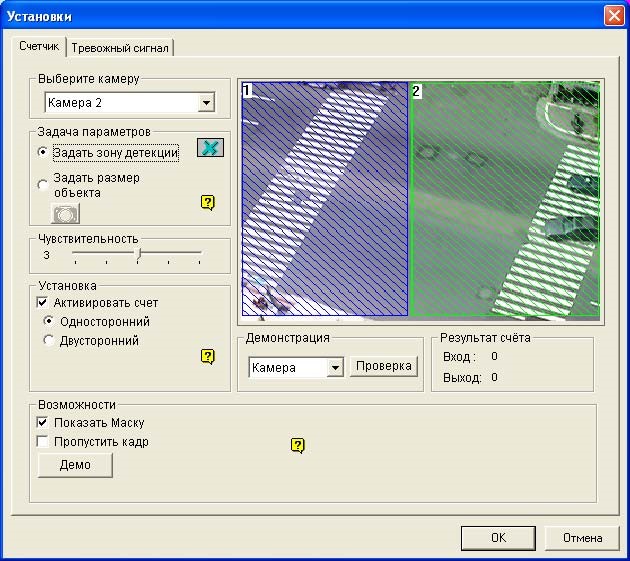
Рис. 3-14
- В разделе Choose Camera (Выбор камеры) выберите камеру из выпадающего списка для последующей настройки.
-
В разделе Definition (Определение) есть две опции:
Set Detection Zones (Установка зоны обнаружения): Воспользуйтесь мышью для выделения областей регистрации на видеоизображении. Номер 1 соответствует области 1; номер 2 соответствует области 2. Возможен выбор нескольких областей 1 и 2. Щелкнув мышью по кнопке удаления (голубая пиктограмма X), вы удалите все выбранные области.
Задать размер объекта: Воспользуйтесь мышью, чтобы выделить область, соответствующую размеру регистрируемого объекта. При воспроизведении видеоизображения сначала щелкните мышью по кнопке Snapshot (Снимок), чтобы зафиксировать изображение до начала определения.
- В области "Чувствительность" настройте чувствительность обнаружения. Чем выше значение, тем чувствительнее система к движению.
-
В области "Настройки" установите флажок Активирвоать счет и выберите способ подсчета объектов.
1 Way Counting (Односторонний): При появлении объекта в области 1, а затем в области 2, он будет считаться как 1 вошедший объект.
2 Way Counting (Двусторонний): При появлении объекта в области 1, а затем в области 2, он будет считаться как 1 вошедший объект, а при появлении объекта в области 2, а затем в области 1, он будет считаться как 1 вышедший объект.
- В разделе Возможности выберите метод выделения обнаруженного объекта. Если включен режим Показать маску, то на областях регистрации будет использоваться маска.
- Для тестирования ваших настроек счетчика, выберите Live (Режим реального времени) из выпадающего списка, а затем щелкните мышью по кнопке Проверка. Обратите внимание на то, как изменяется число в поле Результат счета при прохождении объектов через области регистрации. В выпадающем списке есть три варианта. Вариант Live (Режим реального времени) тестирует фактическую обстановку; Door Demo (Демонстрационная запись двери) и Traffic Demo (Демонстрационная запись дорожного движения) содержат предварительно записанные события, которые демонстрируют, как приложение считает объекты в двух реальных примерах записей DVR.
[Alarm (Тревоги сигнал)]
Для настройки сигнала тревоги при обнаружении щелкните вкладку Alarm (Тревоги сигнал).
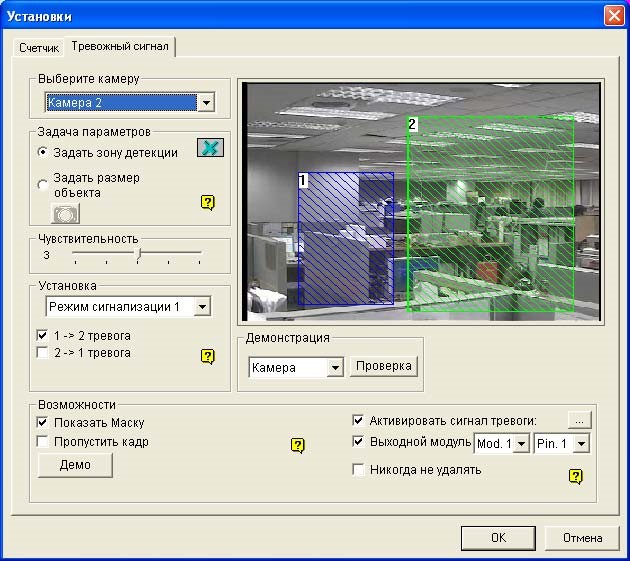
Рис. 3-15
- В области Choose Camera (Выбор камеры) выберите для настройки камеру из выпадающего списка.
- Определите области обнаружения и размер объектов. См. выше: [Счетчик], шаг 2.
-
В области "Настройки" можно выбирать из двух режимов сигнализации:
Режим сигнализации 1: Обнаруженный объект только пересек границу области тревоги, в направлении которой движется.
Режим сигнализации 2: Обнаруженный объект полностью находится в области тревоги, в которую объект только что вошел.Выбрав режим сигнализации, выберите, как будет срабатывать сигнал тревоги.
1→2 Alarm (Тревога 1→2): При перемещении объекта из области 1 в область 2, событие будет зарегистрировано как “Intruder” (Нарушитель) в Системном журнале для последующего поиска.
2→1 Alarm (Тревога 2→1): При перемещении объекта из определенной области 2 в область 1, событие будет зарегистрировано как “Intruder” (Нарушитель) в Системном журнале для последующего поиска.
-
В области Option (Параметры) можно маскировать области обнаружения, выбирать сигналы тревоги и работать с событиями, вызванными сигналом тревоги.
Показать маску: Маскировка определенных областей обнаружения.
Активировать сигнал тревоги: Активирует звуковой сигнал тревоги компьютера при вхождении объекта в установленную область. Щелкните мышью по расположенной рядом с этим элементом кнопке, чтобы назначить звуковой файл wav.
Выходной модуль: Включает установленное устройство вывода при вхождении объекта в установленную область. Назначьте модуль вывода и номер контакта.
Never Recycle (Никогда не удалять): При включении этой настройки события, вызванные сигналом тревоги, никогда не будут перезаписываться, даже при заполнении диска.
- Чтобы проверить настройки тревоги, нажмите кнопку Test (Тест).